|
CHEESE PLEASE SORRIDI PREGO
qui puoi trovare qualche risposta ai tuoi dubbi. Se l'argomento che ti interessa non Ŕ presente, ti prego di segnalarmelo. Questo tutorial Ŕ stato scritto con PSP X2, ma pu˛ essere eseguito anche con le altre versioni di PSP. Il copyright del tutorial appartiene a Laguna Azul. Il copyright della traduzione Ŕ mio. Il copyright dei tubes e delle immagini Ŕ dei rispettivi artisti. Per favore, rispetta il lavoro degli autori. Il tube della donna Ŕ di Suzi Sgai Occorrente: Materiale qui Filtri: FM Tile Tools qui Filters Unlimited 2.0 qui Andrew's Filter 10 qui Andrew's Filter 62 qui I filtri Andrew's devono essere convertiti. Come fare vedi qui. Si usano importati in Filters Unlimited (come importare i filtri in Unlimited vedi qui) ma possono funzionare anche da soli. Metti la Maschera nella cartella Maschere. Metti la Selezione nella cartella Selezioni. Importa il pennello in PSP (File>Importa>Pennello personalizzato - cerca il pennello - aggiungi e clicca ok). 1. Apri una nuova immagine trasparente 600 x 450 pixels. Selezione>Seleziona tutto. Apri il file di sfondo gh_texture_07, e vai a Modifica>copia. Torna al tuo lavoro e vai a Modifica>Incolla nella selezione. Selezione>Deseleziona. 2. Livelli>Nuovo livello raster. Apri il tube abstract art overlay, e vai a Modifica>copia. Torna al tuo lavoro. Selezione>Seleziona tutto. Modifica>Incolla nella selezione. Selezione>Deseleziona. Effetti>Plugins>FM Tile Tools - Blend Emboss, con i seguenti settaggi: 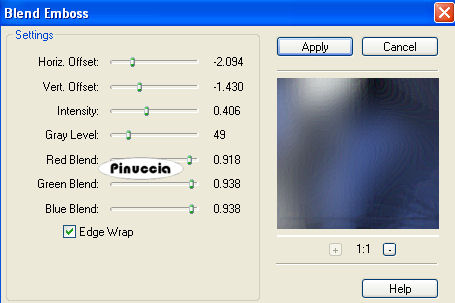 3. Apri il tube city_by_night, e vai a Modifica>copia. Torna al tuo lavoro e vai a Modifica>Incolla come nuovo livello. Immagine>Ridimensiona, al 60%, tutti i livelli non selezionato. Spostalo  come nel mio esempio. come nel mio esempio. Livelli>Carica/Salva maschera>Carica maschera da disco. Cerca e carica la maschera 00.20-20: 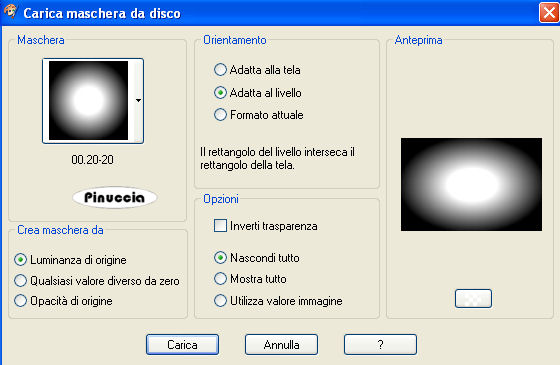 Livelli>Unisci>Unisci gruppo. Cambia la modalitÓ di miscelatura di questo livello in Luce diffusa. 4. Apri il tube mc2189, e vai a Modifica>copia. Torna al tuo lavoro e vai a Modifica>Incolla come nuovo livello. Immagine>Ridimensiona, al 60%, tutti i livelli non selezionato. Effetti>Plugins>FM Tile Tools - Blend Emboss, con i settaggi precedenti. Sposta  il tube come nel mio esempio. il tube come nel mio esempio. Cambia la modalitÓ di miscelatura di questo livello in Luminanza, e abbassa l'opacitÓ al 21%. 5. Livelli>Nuovo livello raster. Scegli dallo sfondo un colore scuro e impostalo come colore di primo piano (#0b2025). Attiva lo strumento Pennello  cerca e seleziona il pennello Filmstrips 02, dimensione 400, e applicalo con il colore di primo piano. 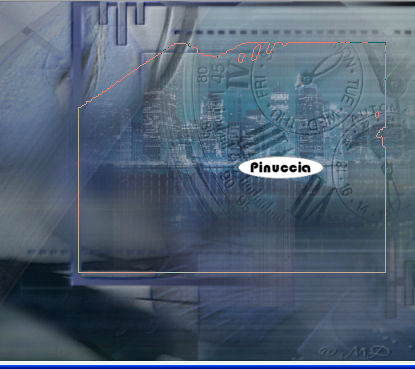 6. Livelli>Nuovo livello raster. Scegli dal tube della donna un colore medio e impostalo come colore di sfondo (#8c4236). Selezione>Carica/Salva selezione>Carica selezione da disco. Cerca e carica la selezione La_Smile_select: 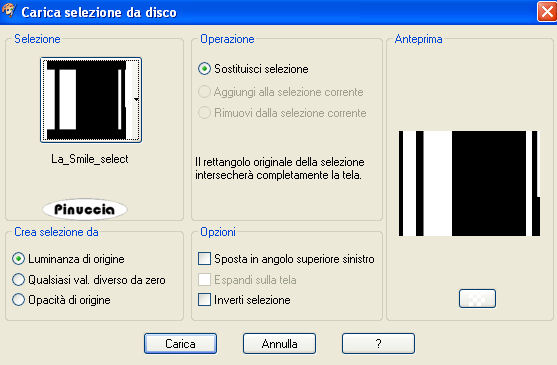 Riempi  la selezione con il colore di sfondo. la selezione con il colore di sfondo.Selezione>Deseleziona. Effetti>Plugins>Filters Unlimited - Andrew's Filter Collection 62 - Into Warp Zone, con i seguenti settaggi, due volte. 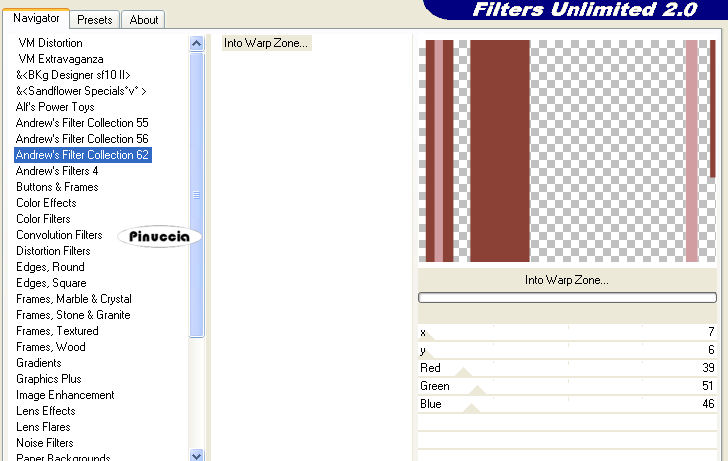 Effetti>Plugins>Filters Unlimited - Andrew's Filter Collection 10 - Lean and Not So Mean, con i seguenti settaggi: 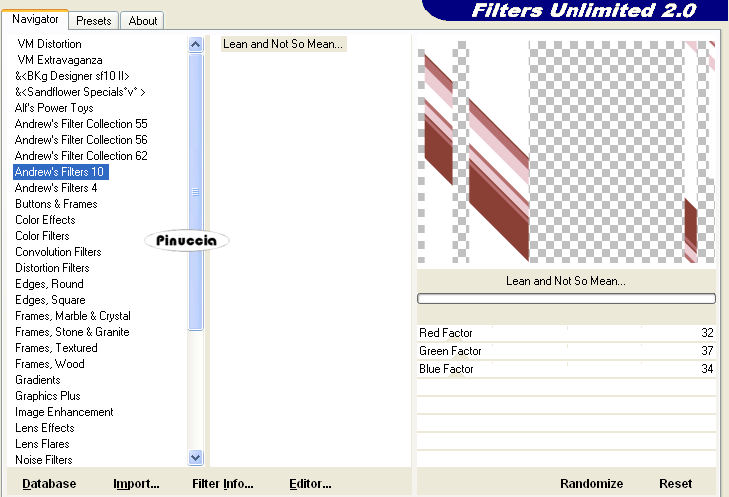 Cambia la modalitÓ di miscelatura di questo livello in Moltiplica. Effetti>Effetti 3D>Sfalsa ombra, con i seguenti settaggi, colore nero:  Selezione>Deseleziona. Effetti>Effetti di bordo>Aumenta. 7. Apri il tube SKF_Tree1111.07, e vai a Modifica>copia. Torna al tuo lavoro e vai a Modifica>Incolla come nuovo livello. Spostalo  a sinistra, come nel mio esempio: a sinistra, come nel mio esempio: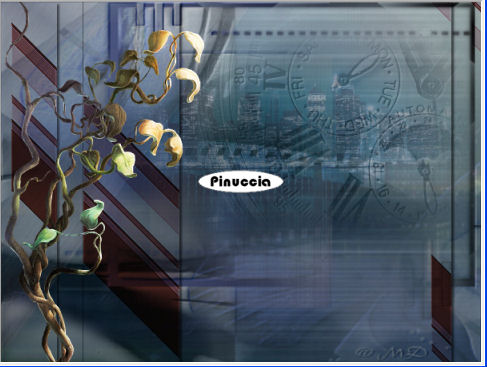 Cambia la modalitÓ di miscelatura di questo livello in Luminanza (esistente). Livelli>Duplica. Cambia la modalitÓ di miscelatura di questo livello in Luce netta. Effetti>Effetti 3D>Sfalsa ombra, con i settaggi precedenti. 8. Apri il tube SS_2058, e vai a Modifica>copia. Torna al tuo lavoro e vai a Modifica>Incolla come nuovo livello. Immagine>Ridimensiona, all'85%, tutti i livelli non selezionato. Regola>Messa a fuoco>Metti a fuoco. Sposta  il tube a destra, come nel mio esempio. il tube a destra, come nel mio esempio.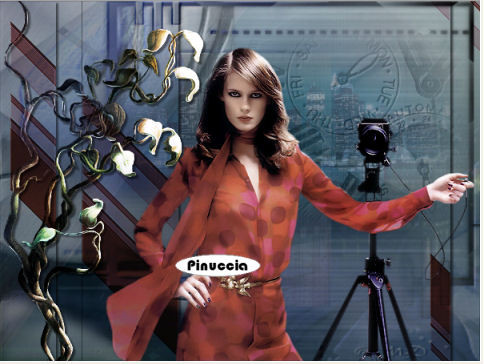 Effetti>Effetti 3D>Sfalsa ombra, con i seguenti settaggi, colore nero:  Selezione>Deseleziona. Livelli>Unisci>Unisci tutto. 9. Immagine>Aggiungi bordatura, 1 pixel, simmetriche, con il colore di primo piano. Immagine>Aggiungi bordatura, 30 pixels, simmetriche, con il colore di sfondo. Seleziona questo bordo con la bacchetta magica   Effetti>Plugins>Filters Unlimited - Special Effects 1 - Shiver, con i seguenti settaggi: 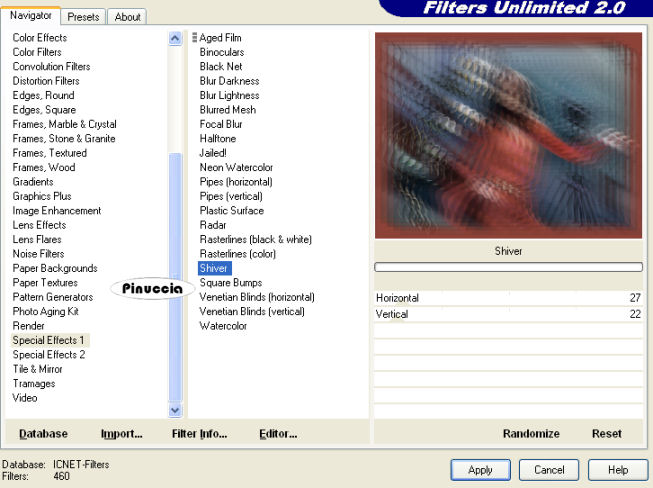 Effetti>Effetti di bordo>Aumenta. 10. Mantieni selezionato. Livelli>Nuovo livello raster. Riempi  la selezione con il colore di primo piano. la selezione con il colore di primo piano.Cambia la modalitÓ di miscelatura di questo livello in Colore (esistente). Selezione>Inverti. Livelli>Nuovo livello raster. Effetti>Effetti 3D>Sfalsa ombra, con i seguenti settaggi, colore nero:  Selezione>Deseleziona. Livelli>Unisci>Unisci tutto. 11. Immagine>Aggiungi bordatura, 3 pixels, simmetriche, con il colore di primo piano. Seleziona questo bordo con la bacchetta magica   Effetti>Effetti artistici>Mezzitoni:  Selezione>inverti. Livelli>Nuovo livello raster. Effetti>Effetti 3D>Ritaglio, con i seguenti settaggi.  Selezione>Deseleziona. 12. Attiva lo strumento Testo  scegli un font, crea come vettore, scegli un font, crea come vettore,e scrivi "cheese please" o quello che preferisci con il colore di sfondo. Ruota, se vuoi, e posiziona il testo come ti sembra meglio. Effetti>Effetti 3D>sfalsa ombra, con i seguenti settaggi, colore nero.  Effetti>Effetti di bordo>Aumenta. Ripeti Effetti>Effetti 3D>Sfalsa ombra, con i settaggi precedenti. Aggiungi il tuo nome e/o il tuo watermark e salva in formato jpg.  Se hai problemi o dubbi, o trovi un link non funzionante, o anche soltanto per un saluto, scrivimi. 28 Aprile 2008 |




